ফটোশপ স্পট হিলিং ব্রাশ টুল এর ব্যবহার – Spot Healing Brush Tool- Photoshop 19
ধরুন, আপনি একটি ছবি তুললেন আপনার ফোন দিয়ে। আপনার ছবিটি ভালোই উঠেছে, তবে আপনার মুখে থাকা দাগ বা ব্রণ এর কারণে ছবিটি তার সৌন্দর্য হারিয়ে ফেলেছে। তো কিভাবে ছবির দাগ বা ছবির স্পট দূর করবো? আমরা যেকোন ধরনের দাগ বা ব্রণ স্পট হিলিং ব্রাশ টুল ব্যবহার করে দূর করে নিতে পারি। স্পট হিলিং ব্রাশ টুল দিয়ে যে কোন ধরনের দাগ কিংবা অবাঞ্ছিত কিছু সহজেই মুছে ফেলা যায় । ফটোশপে কিভাবে স্পট হিলিং ব্রাশ টুল ব্যবহার করে ছবির যেকোন ধরনের দাগ দূর করা যায় চলুন নিচের অংশে দেখে নেই ।
স্পট হিলিং ব্রাশ টুল (Spot Healing Brush Tool):
স্পট হিলিং ব্রাশ টুল ব্যবহার করে ইমেজের কোন দাগ বা ইমেজের ক্রটি দূর করার জন্য প্রথমে আপনি ফটোশপ প্রোগ্রাম ওপেন করে নিন। ফটোশপ ওপেন করার পর Ctrl + O কি প্রেস করে ফটোশপে একটি ছবি খুলুন । আপনি ব্রাশ টুল সিলেক্ট করেও ফটোশপে ছবি নিতে পারেন । আমি আমার ক্ষেত্রে নিচের ছবিটি ইউজ করে আলোচনা করবো ।

spot image
উপরের ছবিটিতে লক্ষ করুন। উপরের ইমেজে বেশ কিছু দাগ কিংবা স্পট দেখা যাচ্ছে। এখন আমরা উপরের ছবিটির দাগ গুলোকে Spot Healing Brush Tool ব্যবহার করে মুছে দিবো । দাগ মুছে দেবার আগে স্পট হিলিং ব্রাশ টুল ফটোশপ এর টুরবার থেকে সিলেক্ট করে নিতে হবে ।
সিলেক্ট করার জন্য ফটোশপের টুলবক্সে উপরের ছবিটির লাল মার্ক করা আইকনের উপর মাউস নিয়ে গিয়ে মাউস থেকে রাইট বাটনে ক্লিক করুন । দেখবেন সেখানে Spot Healing Brush Tool লেখা দেখা যাবে, সেটিতে ক্লিক করে টুলটি সিলেক্ট করুন ।
এবার মুখের স্পট দূর করবার জন্য হিলিং ব্রাশ টুল সিলেক্ট অবস্থায় মাউসের ডান বাটনে ক্লিক করে মুখের স্পট গুলোতে ক্তমাগত ক্লিক করতে থাকুন । এরপর স্পটগুলোতে লক্ষ করুন, দেখবেন যে ছবিটির স্পটগুলো মুছে যাবে । এই ভাবে আপনি যেকোন ইমেজের স্পট বা দাগ খুব সহজ ভাবে মুছে ফেলতে পারেন স্পট হিলিং ব্রাশ টুল ব্যবহার করে । স্পট পরিস্কার করার পর ঠিক নিচের ছবির মতো দেখা যাবে ।

Image Spot clean
উপরের ছবিটি এখন দেখতে বেশ সুন্দর দেখাছে ।
কোন কারণে স্পট হিলিং ব্রাশ টলের ডায়ামিটার ছোট বড় করার প্রয়োজন হলে, মাউস পয়েন্টারের ডানে বাটনে ক্লিক করুন, দেখবেন যে নিচের ছবিটির মতো কন্ট্রোল বক্স দেখা যাবে ।
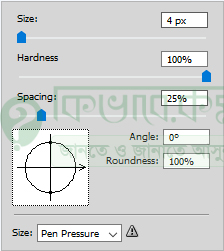
brush healing, patch, size
এবার সেখান থেকে ব্রাশের ডায়ামিটার, হার্ডনেস, স্পেসিং, অ্যাঙ্গেল, রাউন্ডনেস, ইত্যাদি পরিবর্তন করে নিতে পারেন । যেমন, পয়েন্টারের ডায়ামিটার বড় ছোট করার জন্য উপরের Size লেখা অপশন থেকে তা পরিবর্তন করতে পারেন । আপনি উপরের বক্স থেকে পয়েন্টার সব ধরনের পরিবর্তন করে নিতে পারবেন।

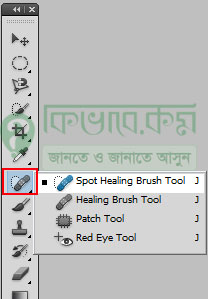


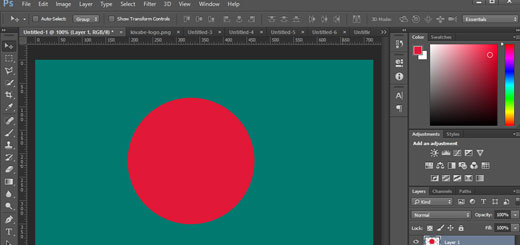






আমি.ফটোসপের.কাজ,করার,সমায়.ছবির,ব্যাকগ্রাউন্ড,দিতে.সমস্যা.হচ্চে
কি সমস্যা হচ্ছে বিস্তারিত জানান …